Google Sheets cho phép bạn sắp xếp các bảng tính cũng như nội dung trong các bảng tính đó theo ngày để tăng tính trực quan cho tài liệu. Bạn có thể sử dụng các chức năng tích hợp của Sheets để làm điều đó và cách thực hiện cũng không có gì phức tạp.
Sắp xếp dữ liệu theo ngày trong Google Sheets
Để sắp xếp tập dữ liệu trong bảng tính bằng cột ngày, bạn có thể sử dụng các tùy chọn sắp xếp được tích hợp sẵn của Google Sheets.
Đầu tiên, trong bảng tính, hãy chọn (bôi đen) toàn bộ tập dữ liệu bạn muốn sắp xếp. Hãy bao gồm cả các tiêu đề cột trong lựa chọn, loại trừ cột chỉ mục (nếu có). Nếu bạn chọn cột chỉ mục, các số trong cột đó sẽ bị trộn lẫn khi bạn tiến hành sắp xếp.
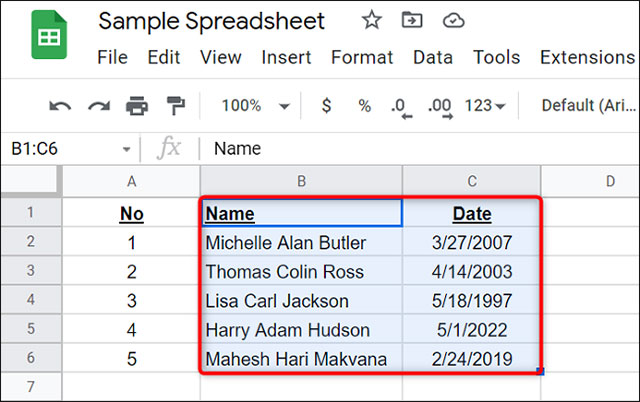
Khi tập dữ liệu cần sắp xếp đã được bôi đen, trong thanh menu của Google Sheets, bạn nhấp vào Data (Dữ liệu) > Sort Range (Sắp xếp dải ô) > Advanced Range Sorting Options (Chế độ sắp xếp dải ô nâng cao).
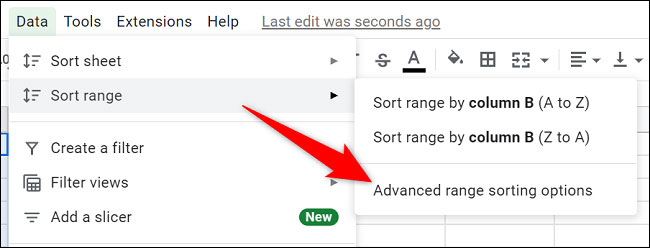
Trên cửa sổ mở ra, hãy bật tùy chọn “Data Has Header Row” (Dữ liệu có hàng tiêu đề). Sau đó, nhấp vào menu thả xuống "Sort By" và chọn cột ngày.
Bây giờ, để sắp xếp ngày theo thứ tự tăng dần, hãy nhấp vào tùy chọn “A>Z”. Tương tự, để sắp xếp ngày theo thứ tự giảm dần, hãy chọn “Z>A”.
Sau đó, nhấp vào nút “Sort” (Sắp xếp).
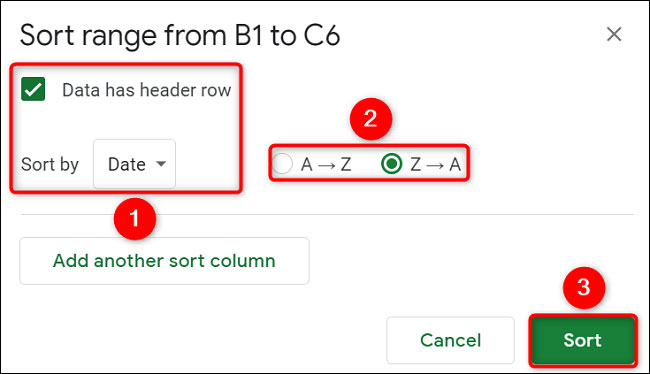
Tập dữ liệu của bạn hiện được sắp xếp theo ngày.
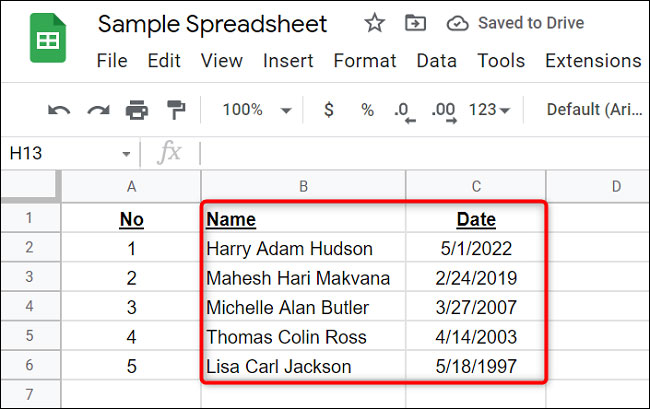
Sắp xếp bảng tính theo ngày trong Google Sheets
Trong trường hợp bạn đang có nhu cầu sắp xếp danh sách tất cả các bảng tính hiện có của mình theo ngày trên màn hình chính của Google Sheets , hãy sử dụng tùy chọn sắp xếp có sẵn ngay trên trang.
Trước tiên, hãy khởi chạy một trình duyệt web bất kỳ trên máy tính của bạn và truy cập trang Google Sheets. Đăng nhập vào tài khoản nếu bạn chưa đăng nhập.
Trên màn hình liệt kê các bảng tính hiện có trong tài khoản, ở góc trên cùng bên phải của danh sách, hãy nhấp vào “Sort Options” (Tùy chọn sắp xếp) (biểu tượng A> Z).
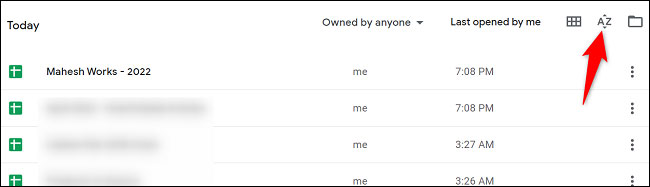
Trong menu tương ứng hiện ra, sẽ có nhiều tùy chọn sắp xếp để bạn chọn:
- Last Opened by Me (Được tôi mở lần cuối): Tùy chọn này sẽ giữ bảng tính được mở gần đây nhất của bạn ở trên cùng.
- Last Modified by Me (Được sửa đổi lần cuối bởi tôi): Sắp xếp các bảng tính theo thời điểm bạn sửa đổi chúng lần cuối.
- Last Modified (Sửa đổi lần cuối): Tùy chọn này đặt bảng tính được sửa đổi cuối cùng (bởi bạn hoặc bất kỳ ai) ở trên cùng.
- Title (Tiêu đề): Sử dụng tùy chọn này để sắp xếp các bảng tính của bạn theo tiêu đề.
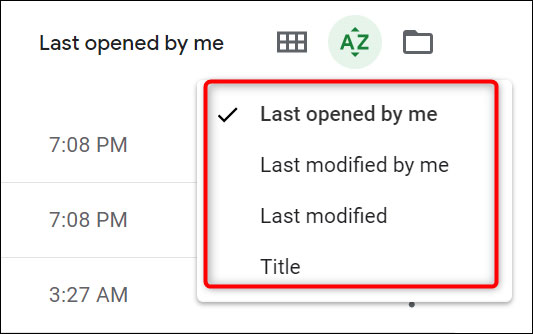
Sau khi bạn chọn một tùy chọn, Google Sheets sẽ lập tức sắp xếp và hiển thị các bảng tính của bạn cho phù hợp.
Chúc bạn thực hiện thành công!
 Công nghệ
Công nghệ  AI
AI  Windows
Windows  iPhone
iPhone  Android
Android  Học IT
Học IT  Download
Download  Tiện ích
Tiện ích  Khoa học
Khoa học  Game
Game  Làng CN
Làng CN  Ứng dụng
Ứng dụng 



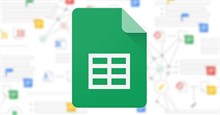











 Linux
Linux  Đồng hồ thông minh
Đồng hồ thông minh  macOS
macOS  Chụp ảnh - Quay phim
Chụp ảnh - Quay phim  Thủ thuật SEO
Thủ thuật SEO  Phần cứng
Phần cứng  Kiến thức cơ bản
Kiến thức cơ bản  Lập trình
Lập trình  Dịch vụ công trực tuyến
Dịch vụ công trực tuyến  Dịch vụ nhà mạng
Dịch vụ nhà mạng  Quiz công nghệ
Quiz công nghệ  Microsoft Word 2016
Microsoft Word 2016  Microsoft Word 2013
Microsoft Word 2013  Microsoft Word 2007
Microsoft Word 2007  Microsoft Excel 2019
Microsoft Excel 2019  Microsoft Excel 2016
Microsoft Excel 2016  Microsoft PowerPoint 2019
Microsoft PowerPoint 2019  Google Sheets
Google Sheets  Học Photoshop
Học Photoshop  Lập trình Scratch
Lập trình Scratch  Bootstrap
Bootstrap  Năng suất
Năng suất  Game - Trò chơi
Game - Trò chơi  Hệ thống
Hệ thống  Thiết kế & Đồ họa
Thiết kế & Đồ họa  Internet
Internet  Bảo mật, Antivirus
Bảo mật, Antivirus  Doanh nghiệp
Doanh nghiệp  Ảnh & Video
Ảnh & Video  Giải trí & Âm nhạc
Giải trí & Âm nhạc  Mạng xã hội
Mạng xã hội  Lập trình
Lập trình  Giáo dục - Học tập
Giáo dục - Học tập  Lối sống
Lối sống  Tài chính & Mua sắm
Tài chính & Mua sắm  AI Trí tuệ nhân tạo
AI Trí tuệ nhân tạo  ChatGPT
ChatGPT  Gemini
Gemini  Điện máy
Điện máy  Tivi
Tivi  Tủ lạnh
Tủ lạnh  Điều hòa
Điều hòa  Máy giặt
Máy giặt  Cuộc sống
Cuộc sống  TOP
TOP  Kỹ năng
Kỹ năng  Món ngon mỗi ngày
Món ngon mỗi ngày  Nuôi dạy con
Nuôi dạy con  Mẹo vặt
Mẹo vặt  Phim ảnh, Truyện
Phim ảnh, Truyện  Làm đẹp
Làm đẹp  DIY - Handmade
DIY - Handmade  Du lịch
Du lịch  Quà tặng
Quà tặng  Giải trí
Giải trí  Là gì?
Là gì?  Nhà đẹp
Nhà đẹp  Giáng sinh - Noel
Giáng sinh - Noel  Hướng dẫn
Hướng dẫn  Ô tô, Xe máy
Ô tô, Xe máy  Tấn công mạng
Tấn công mạng  Chuyện công nghệ
Chuyện công nghệ  Công nghệ mới
Công nghệ mới  Trí tuệ Thiên tài
Trí tuệ Thiên tài